Контур кота рисунок: Кошка Векторная графика — Скачать бесплатные изображения
Мастер-класс по точечной росписи: Рисунок на кружке — веселые коты. / Точечная роспись / Squzy.com
В одном из мастер-классов я уже делилась идеей, как можно быстро и красиво с помощью техники точечной росписи преобразить обычную кружку.В этом мастер классе объектом росписи снова будет кружка, но вот идея другая.
Я расскажу, как можно переносить готовый рисунок на керамическую поверхность. Этот навык может пригодиться, когда хочется нарисовать что-то конкретное, а не импровизировать.
Рисунок – забавный толстый кот. Мне этот рисунок показался забавным и интересным.
Нам понадобятся для работы:
Материалы:
- кружка керамическая без рисунка (моя – белая)
- ацетон/спирт для обезжиривания поверхности
- ватные диски
- простой карандаш
- эскиз рисунка
- копировальная бумага (можно купить в любом канцелярском или книжном магазине)
- акриловые контуры разных цветов (зависит от вашей фантазии).

Готовим кружку: тщательно моем, сушим. Протираем ватным диском, смоченным в ацетоне. Без этого никуда: нужно обезжирить поверхность.
Теперь рисунок. Можно взять готовый шаблон. Я нарисовала кота от руки. По высоте рисунок не должен превышать 2/3 высоты кружки.
Перенос рисунка на керамику делаем так: прикладываем кальку на то место, где будет будущий рисунок. Сверху – лист с изображение. Аккуратно обводим простым карандашом рисунок. Убираем кальку. Вот что получилось.
Пусть Вас не смущает, если линии получаться неровными. Когда рисунок полностью будет нанесен, их можно будет стереть влажной салфеткой и тряпочкой.
Теперь заполняем точками пространство внутри. Я выбрала для начала синий контур. Точки ставим произвольно.
Когда мордочку кота «заточковали», переходим к телу. Чтобы сделать кота веселым, рисуем несколько контрастных точек (я выбрала желтый цвет контура).
Чтобы сделать кота веселым, рисуем несколько контрастных точек (я выбрала желтый цвет контура).
Обводим желтые точки зеленым контуром. Получились зеленые цветочки, хаотично разбросанные по всему телу.
Теперь продолжаем заполнять туловище синими точками – основным цветом.
Один кот готов. Я решила нанести изображение еще двух котов, по всему периметру кружки.
Для этого нужно немного подождать, чтобы контуры/точки на первом рисунке первоначально подсохли, иначе есть риск повредить рисунок.
Когда на ощупь контуры затвердеют, можно приступать.
С помощью кальки переносим изображение. Я нарисовала сразу двух котов.
Обводим изображение бронзовым контуром, стараясь, чтобы линия была непрерывной.
Я решила сделать расцветку котов разной, так веселее.
Для начала в нескольких местах точками красного и синего цвета рисуем линии, как на фото.
Потом заполняем все пространство рисунка желтыми точками.
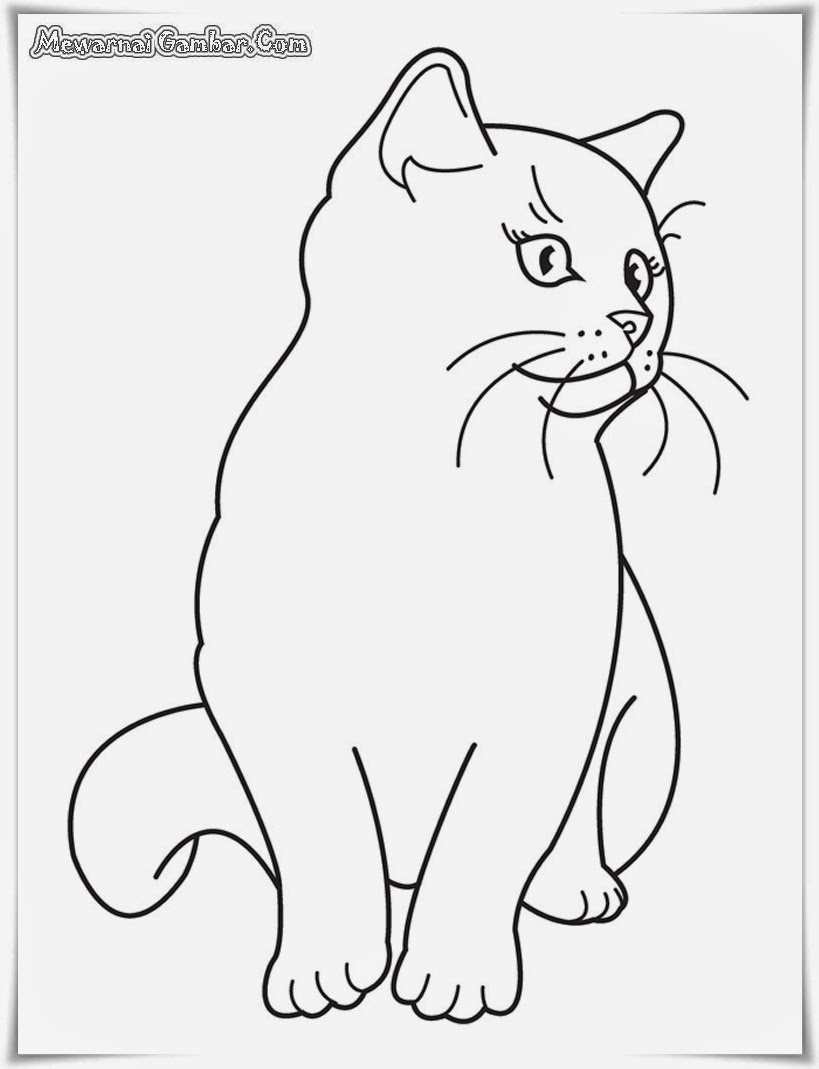
Не забываем и про третьего кота. Он будет полосатым.
Точками прорисовываем полосы будущего рисунка.
Все остальное пространство заполняем точками контрастного цвета (красного).
Вот что в итоге получилось: забавная кружка с не менее забавными котами.
И напоследок: если хотите. что рисунок прослужил как можно дольше, лучше запечь кружку в духовке. Достаточно подержать ее 90 минут при температуре 160 градусов. Затем остудить и пользоваться!
Как нарисовать кота карандашом поэтапно
Кота зовут Билл, вот его фотография.
Светлыми линиями набросайте контур морды кота.
Проведите параллельные прямые и укажите расположение глаз, носа и рта.
Используя заостренный карандаш НВ прорисуйте мордочку кота.
Теперь прорисуйте глаза, нос и рот. Источник света мы сделаем сверху слева, а глаза немного шире, чем на фото. Затем мы начинаем рисовать контуры белых участков на мордочке.
Немного нанесем линии на уши, а также контуры белых участков под глазами и в области носа.
Наносим контуры белых участков на всей морде и на теле у кота.
Во время рисования, постоянно сравнивайте ваш рисунок с моим и снова проверьте пропорции. Особое внимание уделите длине, углам наклона и изгибам штрихов.
Чтобы шерсть выглядела натурально, рисуйте только остро заточенными карандашами. Очень важно продумать направления изгибов штриха, они помогут создать иллюзию объема различным частям мордочки под шерсткой. Прежде чем начать, осветлите линии теневой сетки с помощью мягкого ластика. Помните, что слева штрихи светлее, чем справа.
Используя карандаши 2Н и НВ нанесите штрихи шерсти разной длины и плотности. Чтоб создать более светлые участки, линии должны находиться подальше друг от друга, чтоб темные — линии должны быть нарисованы близко к друг к другу.
Я предпочитаю работать от светлого к темному, накладывая тона.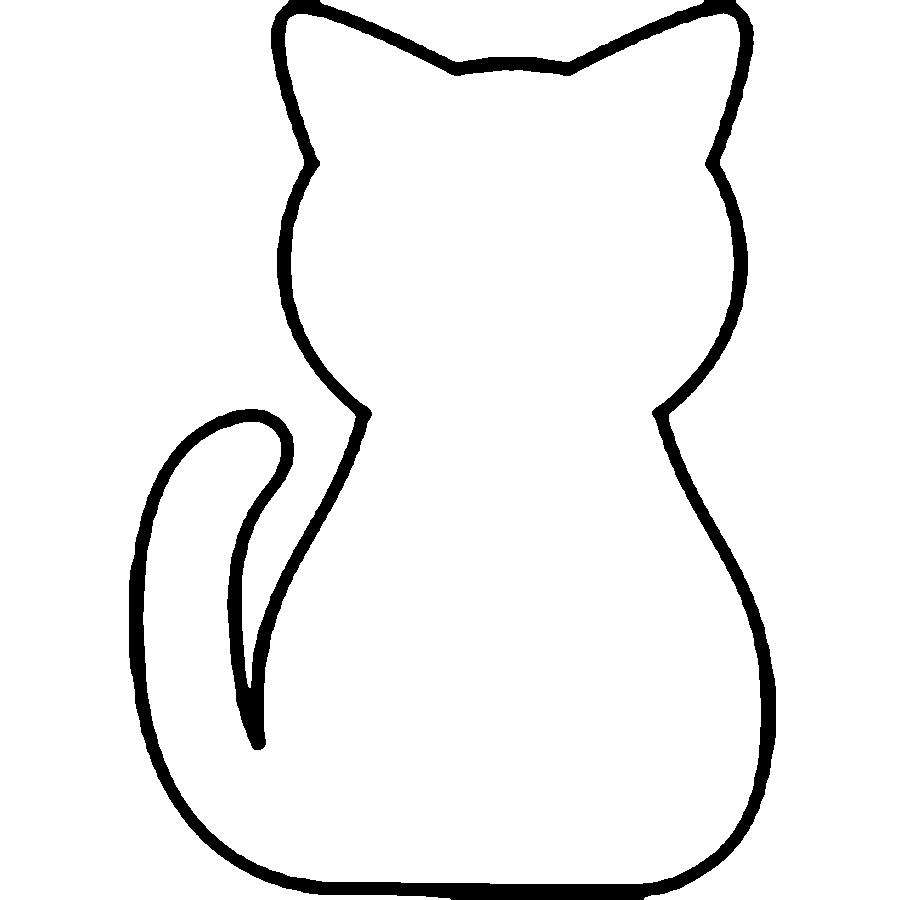 Для темных областей хорошо подходит карандаш 2В, а для самых темных мест, особенно для темных полосок справа, великолепен карандаш 4В. При завершении работы вы получите множество тонов, используя карандаши различной мягкости и меняя плотность линий. Когда рисуете шерсть, теневые переходы могут быть внезапными и обрывистыми или, напротив, постепенными и плавными.
Для темных областей хорошо подходит карандаш 2В, а для самых темных мест, особенно для темных полосок справа, великолепен карандаш 4В. При завершении работы вы получите множество тонов, используя карандаши различной мягкости и меняя плотность линий. Когда рисуете шерсть, теневые переходы могут быть внезапными и обрывистыми или, напротив, постепенными и плавными.
Теперь нам надо оживить глаза. Сначала добавляем светлые тона на радужную оболочку глаза карандашом НВ, потом карандашами 2В и 4В обвела контуры глаз. Переходы теней делайте плавным. Ластиком осветлите маленький кусочек радужки, который находится в нижнем правом углу, напротив блика. Карандашом 6В закрашиваем зрачок.
Пока штрихуете его уши и нижнюю часть мордочки, помните, что штриховка должна быть светлее слева, так как эта часть ближе к источнику света. Карандашами 2Н и НВ прорабатывайте светлые места, а карандашом 4В — темные. Найдите минутку и изучите направления изгибов линий штриховки.
Посмотрите на прорисовку усов, для этого используйте острый карандаш.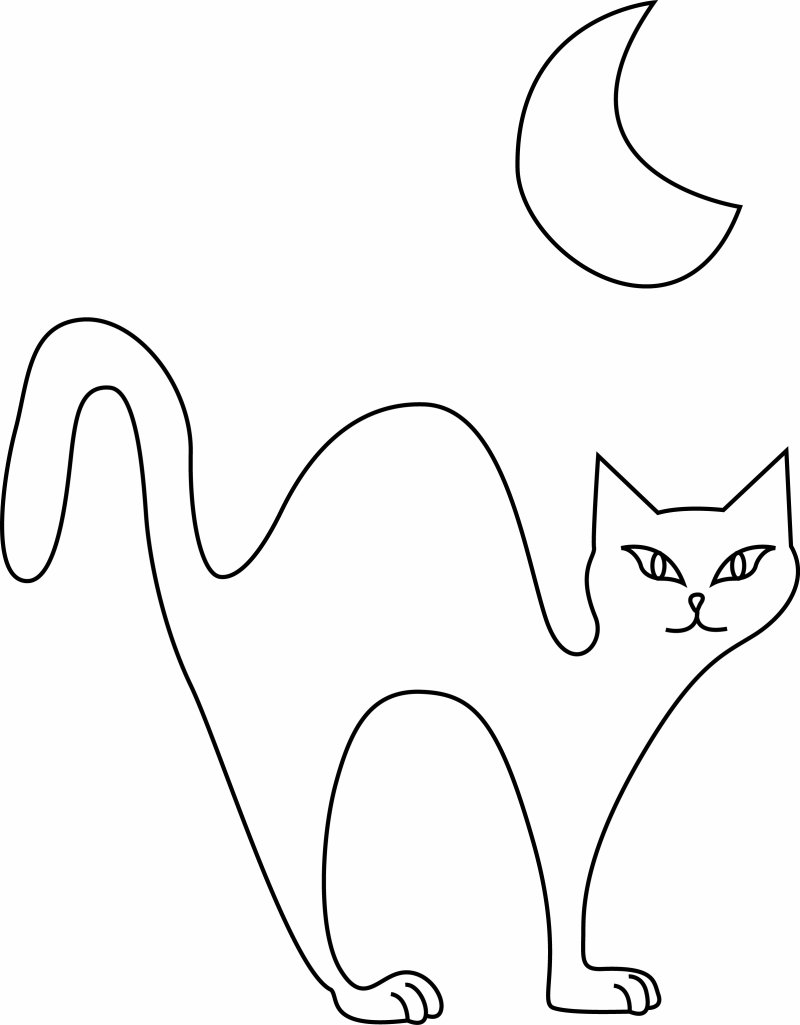
Сравните мой рисунок со своим, чтоб добавить темные участки просто нанесите дополнительные линии, чтоб светлые — воспользуйтесь ластиком.
Автор: Brenda Hoddinott
Как рисовать кошек — YouLoveIt.ru
Прежде чем перейти к рисованию кошки в движении, хорошенько запомни все пропорции. Но при этом учти, что все они способны изменяться. Например, при широком прыжке тело и лапы вытягиваются, и, наоборот, перед прыжком кошка сжимается.Когда распрямляется позвоночник, вытягивается и грудная клетка, так как она состоит из подвижных ребер, и расстояние между ними может увеличиваться. Обрати внимание на центр тяжести у кошки на рисунке 8,а: он висит, ничем не поддерживаемый, и, тем не менее, кошка уравновешена. Тут вступают в силу законы механики. Кошка для более мощного прыжка сосредоточила основной вес своего тела в задней части. Она подтянута задние лапы под живот, тем самым создав наибольший размах для прыжка. Мощный толчок — и кошка «летит». На самом деле, «летит» центр тяжести, ведь любое движение начинается именно с него.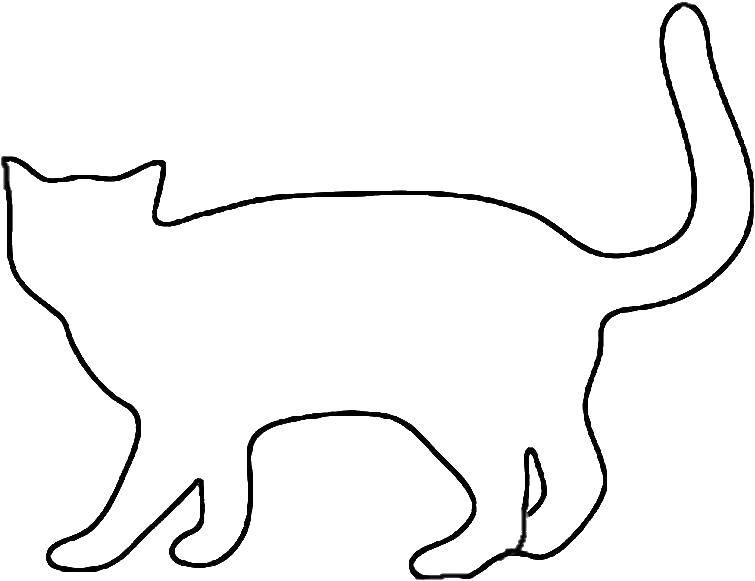
Следи за хвостом — он не должен безвольно висеть. Это не элемент красоты, а продолжение позвоночника, и служит он балансом при движении. Мощный взмах хвоста помогает придать позвоночнику нужное направление, что дает возможность делать резкие повороты при беге или лазании по деревьям.
Всегда помни что о дальних, не видимых на рисунке конечностях (рис. 9,а), здесь они заштрихованы. На первых порах их стоит прорисовывать тонкими линиями, чтобы лапы не «выскакивали» из самых неожиданных мест, как на рисунке 9, б.
Еще одна очень распространенная ошибка начинающих анималистов: при взгляде на животное немного сверху дальние от нас лапы на рисунке будут немного выше ближних. Если об это забыть, получится казус, как на рисунке 10,а: дальняя задняя нога стоит ближе передней, чего на самом деле не бывает.
Чтобы этого избежать, необходимо нарисовать (или представить) четырехугольник, на углах которого будут стоять лапы (рис. 10, б).
Шея начинается в месте соединения позвоночника и лопаток (рис.
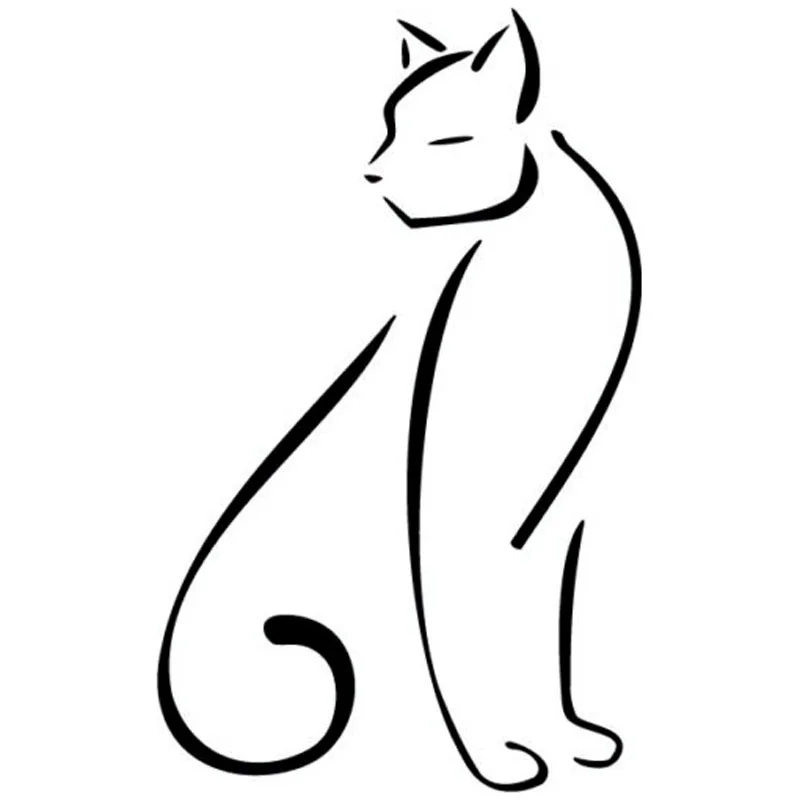 11,а). С головой она соединяется на затылке, а не на горле (рис. 11, б). Это еще одна распространенная ошибка.
11,а). С головой она соединяется на затылке, а не на горле (рис. 11, б). Это еще одна распространенная ошибка.Чтобы правильно построить дальние и ближние конечности по отношению друг к другу, можно провести сечения по телу кошки. Одно по плечам, в месте соединения шеи с телом, одно — по талии (рис. 12). Когда кошка стоит к нам боком, конечности совпадают, и эти плоскости не видны. Если же она стоит вполоборота, они тоже поворачиваются к нам.
Следи, чтобы линия позвоночника всегда была плавной. Вообще, кошка — замечательное животное без острых углов. Заметишь в своем рисунке углы, немедленно сглаживай. Если конечно, ты не стремишься выработать свою манеру рисования и стилизации.
Вернемся к позвоночнику. У кошки он очень гибкий, позволяющий лазать по деревьям и пробираться в самых труднодоступных местах. Да и вся она такая мягкая, как будто течет над землей.
Попробуй нарисовать любую плавную изогнутую линию. Гарантирую, какую бы ты ни нарисовал, к ней можно будет пририсовать кошку (рис. 13-14).
13-14).
«Заметь, как кошка ставит задние лапы. Скакательные суставы немного сближаются, от чего кошка кажется косолапой. Кстати, это относится ко всем животным.»
Конечно, никакие советы не могут полностью заменить непосредственное наблюдение за животным. Необходимо выбрать время и порисовать кошку с натуры. При этом не нужно требовать от животного сидеть смирно. Старайся развивать зрительную память. Попробуй как бы сфотографировать натуру в памяти и быстро перенести все на бумагу. Сразу это, конечно, не получиться, поэтому, выбрав интересную позу, старайся набросать ее буквально несколькими штрихами — изгиб спины, направление головы, положение лап (рис. 15,а). Зная строение кошки, ты сможешь потом закончить рисунок, не глядя на натуру. Серый овал — это грудная клетка. Мы смотрим на нее сбоку, поэтому по форме она приближается к кругу.
На следующих двух этапах делай более детальную проработку (рис. 15,б,в). Нарисуй лапы, мордочку. По контуру, там, где тело изгибается, шерсть обозначь несколькими штрихами.
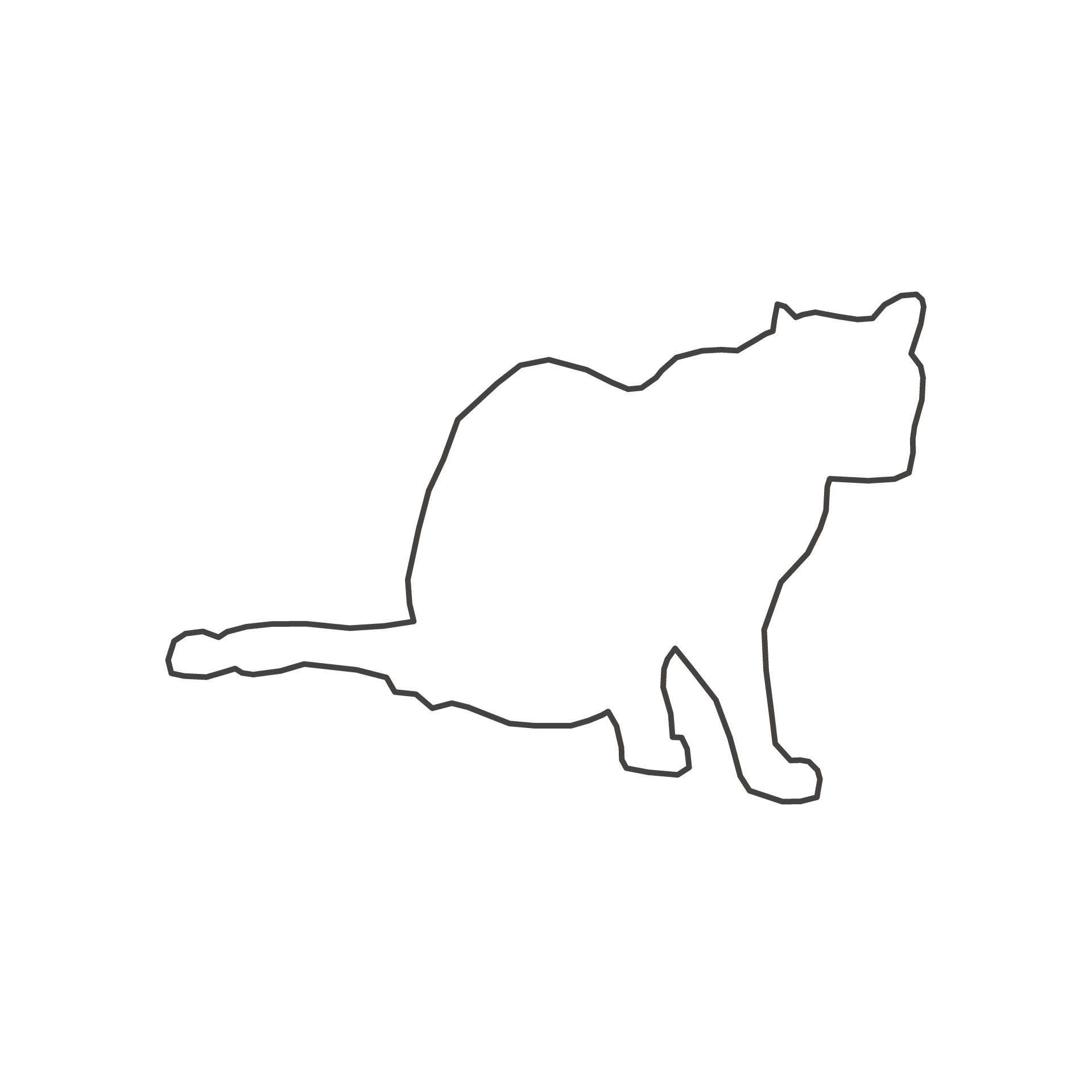
Последний этап (рис. 15,г) — сразу наметь тени. На этом рисунке свет падает на кошку справа и сверху, поэтому мы видим на шее падающую тень от подбородка, на задней левой лапе, и, естественно, на всей правой стороне кошки.
Работая с натурой, хорошо применять такой метод: рисовать на листе нескольких кошек. Пока кошка находится в одной позе, рисуй ее так. Только переменила позу — на этом же листе начинай новый набросок. Кошка все равно вернется в предыдущее положение, тогда и закончишь первый рисунок. Посмотри, как это делал замечательный художник-анималист Василий Ватагин.
Никогда не будь рабом натуры. Не копируй ее. Даже если захочешь срисовать кошку с фотографии. Используй все полученные знания и руководствуйся ими. Мысленно раздели кошку на фото на составные части. Нарисуй невидимые дальние лапы. Прочувствуй кошку. Представь, как она движется. Стань ненадолго самой кошкой.
Как нарисовать кошку цветными карандашами поэтапно
Автор: Decorys Рубрика: Рисование цветными карандашамиЖивотные семейства кошачьих с рыжим оттенком шерсти всегда привлекали на себя много внимания. К ним относятся и домашние питомцы – коты и кошки.
К ним относятся и домашние питомцы – коты и кошки.
Поэтому именно кота с таким окрасом научимся рисовать легко и просто на чистом листе бумаги с нуля.
Необходимые материалы:
- — цветные карандаши теплых оттенков;
- — простой карандаш для наброска;
- — ластик;
- — лист бумаги.
Этапы рисования:
- Рисуем основную часть туловище рыжего кота в виде прямоугольной формы.
- 2. Дорисовываем дугу в нижней части туловища для прорисовки живота. Намечаем простыми линиями примерное очертание головы питомца.
- Добавим контур лап, которые находятся на переднем плане. Добавим переднюю часть мордочки, где разместится в дальнейшем носик и рот.
- Рисуем лапки с мягкими подушечками. Начинаем прорисовывать контур хвоста котика. Также на этом этапе можно начать рисовать глаза, ухо, нос и рот на мордочке.
- Добавим лапки, находящиеся на заднем фоне. Дорисовываем силуэт хвоста, ушек и других мелких деталей на мордочке.

- Первым делом убираем ластиком все вспомогательные линии в поэтапном рисунке рыжего кота и корректируем общий контур. По необходимости можно дорисовать некоторые детали в готовом рисунке.
- Наш котик будет в итоге иметь рыжий окрас. Поэтому базовым цветом станет ярко-желтый оттенок карандаша.
- Карандашами оранжевого и желтого цвета с песочным оттенком создаем котику объем на туловище, голове и лапках.
- Темными карандашами бордового и коричневого цвета создаем теневые части в поэтапном рисунке рыжего кота.
- На последнем этапе создаем обводку всех линий и прорисовываем длинные усы.
Вот и готов наш милый поэтапный рисунок рыжего кота при помощи цветных карандашей теплых тонов. Такая яркая иллюстрация поднимает настроение, поэтому ее непременно следует поместить на видное место.
Вам также будет интересно почитать:
Наброски рисунка кошки на GetDrawings
2 1
Наброски кота 999×819
3
2400×1898 Контурный рисунок кота Контур кота с контуром кота Кот
2
998×1028 Рисунки кошек Как нарисовать мультяшного кота Шаг 6 Бантики
2
758×999 Контурный рисунок маленького котенка Кошка.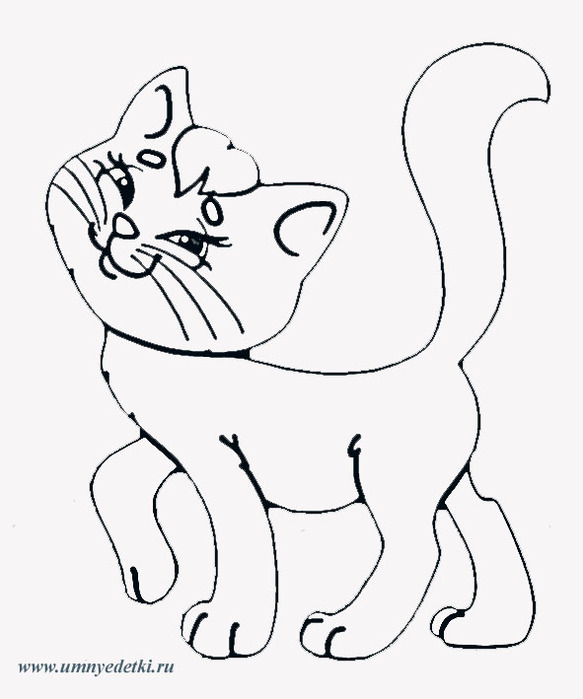 Скачать бесплатный клипарт.
Скачать бесплатный клипарт.
2
200×261 Наброски фигуры силуэта кошки с направляющими линиями
1
900×586 Cat Walking Lineart Автор: Kibawolf33
1
1645×1139 Cat Outline Logan Автор Sgalteran
1
800×550 Учимся поэтапно рисовать кошку (сельскохозяйственных животных)
1
1024×1024 Голая Кошка Сфинкс Лицо Графика, Контур Векторный
300×300 177 лучших рисунков линий (кошки) изображения на рисунках
600×443 Cartoon Cat Face Outline Clip Art бесплатный вектор в открытом офисе
600×536 Мультяшный кот гуляет контур картинки бесплатный вектор в открытом офисе
1873×1873 Мультяшный смайлик контурная кошка раскраска Wecoloringpage
225×225 Контур кошки можно использовать бесплатно. медом
медом
600×593 кошка лицо картинки
Раскраска 735×847 Кошка-мама и котенок. Бесплатные раскраски.
461×600 Кат. Номер 2, Via. Кошки для лоскутных одеял
1103×1103 Наброски кота Как нарисовать кота
4373×5072 Кот Наброски Рисунок Наброски Кошки
Шаблон формы кошки 650×919
Научитесь рисовать контуры предметов и рисовать плоские предметы и линии с помощью следующих уроков для детей и других начинающих
НАЧИСЛЕНИЕ КОНТУРОВ ДЛЯ НАЧИНАЮЩИХ
Когда вы были ребенком, вы научились рисовать, рисуя все в плоском стиле.Например, вы нарисовали деревья в виде линии с волнистыми линиями наверху … вы нарисовали дом в виде треугольника и квадрата. В этом нет ничего особенного, потому что дети видят предметы как основные формы в своем уме.
Когда вы впервые научитесь рисовать, лучше всего начать рисовать плоские рисунки . .. то есть передние грани представленных объектов. Так дети учатся рисовать, и это правильный способ. Часто даже это сложно для ребенка или начинающего художника, но примеры и простые инструкции на этой странице должны помочь вам преодолеть препятствия на пути к рисованию.
.. то есть передние грани представленных объектов. Так дети учатся рисовать, и это правильный способ. Часто даже это сложно для ребенка или начинающего художника, но примеры и простые инструкции на этой странице должны помочь вам преодолеть препятствия на пути к рисованию.
Следуйте этим инструкциям, чтобы узнать, поможет ли это вам рисовать.
Начните с размещения знакомого объекта, который вы выбрали для рисования, прямо перед собой. Теперь постарайтесь обратить внимание на очертания (внешнюю форму) этого предмета. Возьмите, например, детскую классную игрушку и поставьте ее на книги или на спинку стола. Этот предмет, классная доска, теперь имеет форму продолговатой формы … также обратите внимание, что она также имеет внутреннюю продолговатую форму (прямоугольник).Теперь попробуйте нарисовать изображение этой доски, сначала нарисовав прямоугольник внутри прямоугольника … теперь имеющего базовую форму. Это называется , блокируя форму объекта.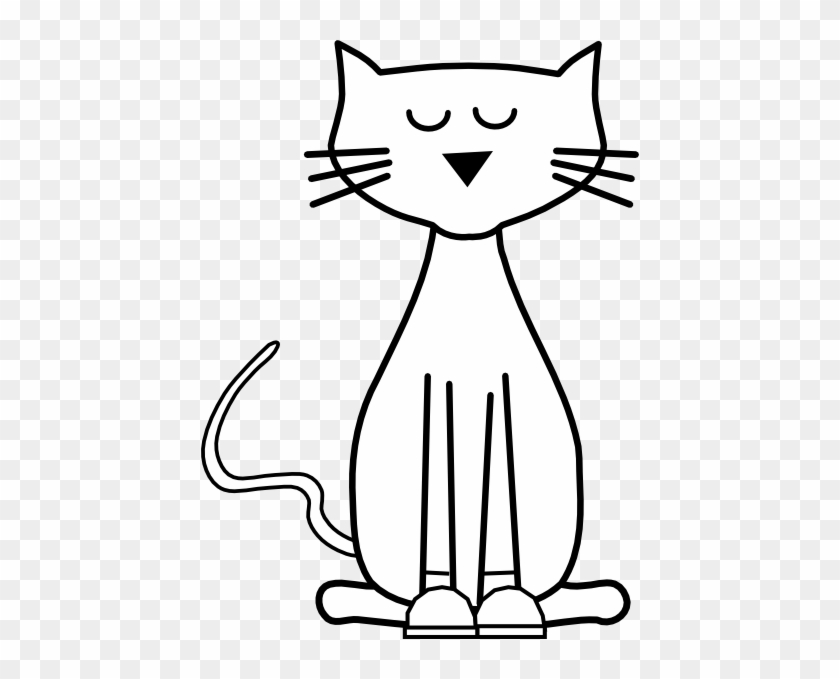 Теперь попробуйте закрасить последнюю форму. Затем сложите углы и закруглите их (см. Рис. 1 ниже).
Теперь попробуйте закрасить последнюю форму. Затем сложите углы и закруглите их (см. Рис. 1 ниже).
ИЗОБРАЖЕНИЕ ДОМА ПЕРЕДНЕГО ОБЪЕКТА (КАК ПЛОСКИЙ ОБЪЕКТ)
Теперь таким же образом нарисуем другой рисунок.Как насчет дома с фасадной точки зрения. Затем, когда вы это нарисуете, добавьте примыкающий сарай, колодец, может быть, сарай (см. Рисунок 2). Чтобы просто нарисовать весь объект, нарисуйте горизонтальную линию в качестве базовой линии для всех зданий … как если бы это была земля / трава под домом.
Дети теперь могут понять, что такое параллельные линии в раннем возрасте … их еще не учили этому. Поэтому, если вы учите ребенка рисовать, вместо этого на этой странице приводятся однострочные примеры.В качестве упражнения, которое поможет вам научиться рисовать (или помочь научить детей, которых вы учите рисовать), попросите всех детей нарисовать знакомые предметы домашнего обихода в классе или классе . .. а затем попросите их заключить каждый предмет в площадь.
.. а затем попросите их заключить каждый предмет в площадь.
Ниже приведены некоторые примеры того, что вы можете решить рисовать и что мы подразумеваем под простыми объектами с одиночными линиями.
Рисование предметов и фигур из вашего глубокого воображения.
Следующие ниже упражнения по рисованию помогут развить ваше воображение. Приведенные ниже субъекты и объекты должны быть просто наводящими на размышления … очевидно, вы можете включить темы, которые хотите … в этом случае просто игнорируйте наши предложения. Следует внимательно выбирать объекты, простые по очертаниям и конструкции.
Первый розыгрыш Передняя часть коробки
Просто нарисуйте переднюю часть коробки.Теперь добавьте колеса и ручку, сделав из нее тележку. Можете ли вы теперь нарисовать куклу в повозке? Можете попробовать нарисовать мальчика или девочку, тянущую эту повозку? Теперь напишите описание этого рисунка прямо под ним. Постарайтесь быть информативным, например, напишите о том, куда едут дети. Теперь нарисуйте еще одну коробку. Прямо перед коробкой нарисуйте сверху горшок с цветком. Теперь поместите в этот цветочный горшок длинный стебель с цветком. Теперь вы можете набросать листья на стебле.Теперь поместите рядом с цветком летящую бабочку или птицу. Напишите другой заголовок или описание под этим рисунком. Может быть, напиши о птицах и цветах и почему они есть. Нарисуйте коробку еще раз … затем поместите на нее клетку для птиц. Это может показаться сложным, но попробуйте нарисовать птицу в клетке, исходя из своего воображения. Рядом с нарисованной коробкой нарисуйте котенка. Он может смотреть на птицу, которая находится в этой клетке. Кот очень любит птицу, потому что она ему такая вкусная. Попробуйте написать подпись с точки зрения котенка.
Можете ли вы теперь нарисовать куклу в повозке? Можете попробовать нарисовать мальчика или девочку, тянущую эту повозку? Теперь напишите описание этого рисунка прямо под ним. Постарайтесь быть информативным, например, напишите о том, куда едут дети. Теперь нарисуйте еще одну коробку. Прямо перед коробкой нарисуйте сверху горшок с цветком. Теперь поместите в этот цветочный горшок длинный стебель с цветком. Теперь вы можете набросать листья на стебле.Теперь поместите рядом с цветком летящую бабочку или птицу. Напишите другой заголовок или описание под этим рисунком. Может быть, напиши о птицах и цветах и почему они есть. Нарисуйте коробку еще раз … затем поместите на нее клетку для птиц. Это может показаться сложным, но попробуйте нарисовать птицу в клетке, исходя из своего воображения. Рядом с нарисованной коробкой нарисуйте котенка. Он может смотреть на птицу, которая находится в этой клетке. Кот очень любит птицу, потому что она ему такая вкусная. Попробуйте написать подпись с точки зрения котенка.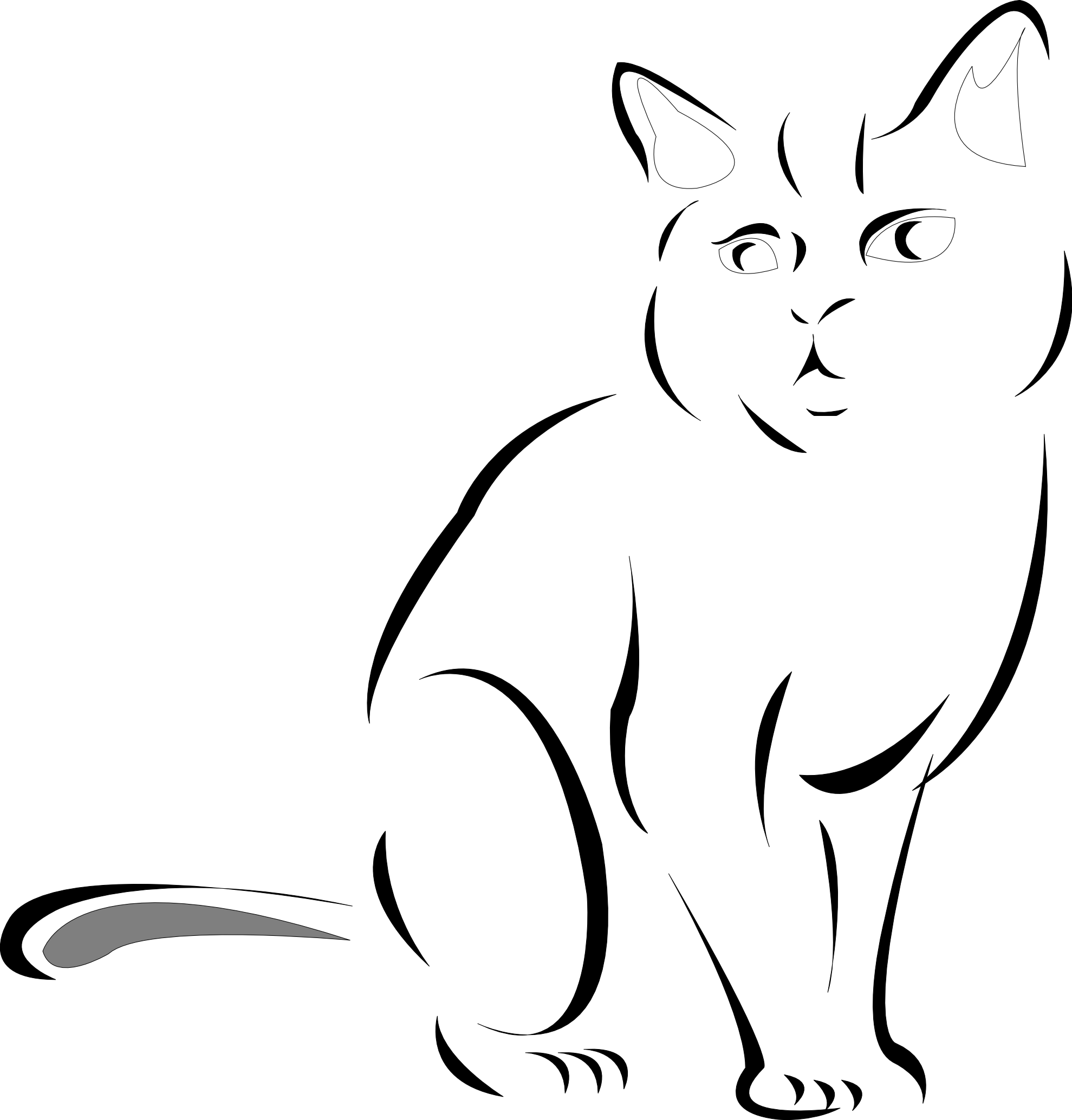 .. что он думает об этой птице?
.. что он думает об этой птице?
Теперь, все еще используя рисунок 5 в качестве ориентира, нарисуйте бревно на берегу реки и поместите на него ребенка. Теперь нарисуйте удочку в руке ребенка … с леской и крючком. Теперь нарисуйте водную линию там, где должна быть поверхность воды. Теперь нарисуйте рыбу под ватерлиней, готовясь укусить за крючок лески. Можете ли вы написать рассказ об этой картине или хотя бы написать подпись с точки зрения рыб.
Эффекты иллюстративного предложения рисования
Линии в разных направлениях и под разными углами могут означать очень разные вещи. Например, кофейная чашка с волнистыми линиями, выходящими из верхней части чашки, будет означать горячий кофе … однако боковые линии, выходящие из задней части чашки кофе, будут означать гонку быстрой чашки кофе, ускорение .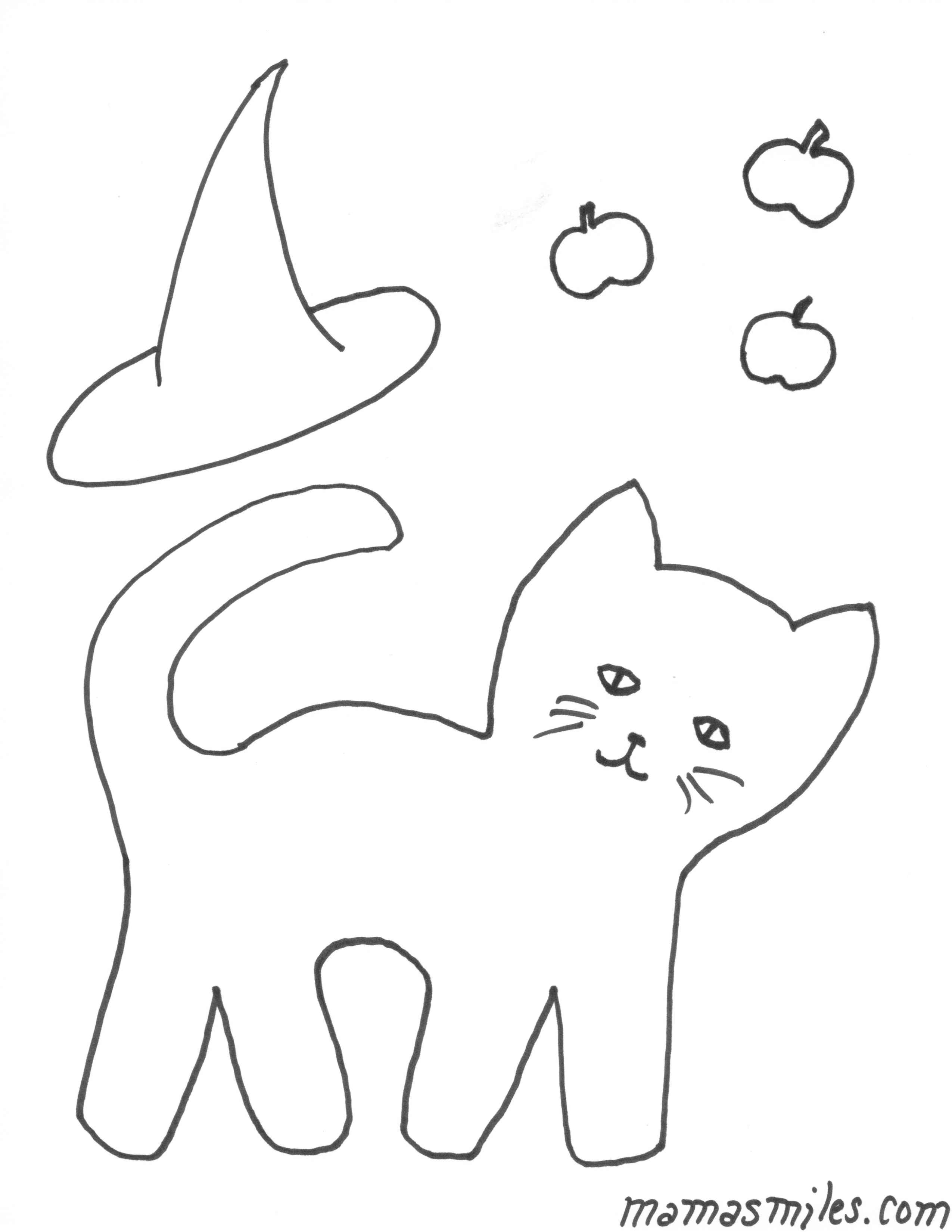 .. Как видите, разные линии могут означать разные вещи.Комбинируя разные линии и наклоняя их, мы можем определить значение линий, которые сами по себе не будут распознаны так, как мы их задумали. Например, линии в верхнем левом углу рисунка 6 не следует понимать как отображающие дождь. Но поместите открытый зонт в связи с линиями, и глаз интерпретирует их как изображение дождя. Для практики нарисуйте на бумаге простые линии, а затем добавьте фигуры, как здесь предлагается.
.. Как видите, разные линии могут означать разные вещи.Комбинируя разные линии и наклоняя их, мы можем определить значение линий, которые сами по себе не будут распознаны так, как мы их задумали. Например, линии в верхнем левом углу рисунка 6 не следует понимать как отображающие дождь. Но поместите открытый зонт в связи с линиями, и глаз интерпретирует их как изображение дождя. Для практики нарисуйте на бумаге простые линии, а затем добавьте фигуры, как здесь предлагается.
Теперь нарисуйте на бумаге линии, которые вы видите на рис.7, ячейка A … вы должны догадаться, что они означают … но добавьте лодку, и вы развернете линии, и это будет похоже на волны. Сами по себе гребешки ничего не представляют в природе. Но если вы перевернете их и разместите на чертеже эскиз парусника, то вместо этого на чертеже будут предложены волны.
Линии внутри рамки сами по себе вряд ли можно было бы распознать как представляющие стекло, но они рисуют предметы за ее пределами, частично скрытые, и смысл становится ясным.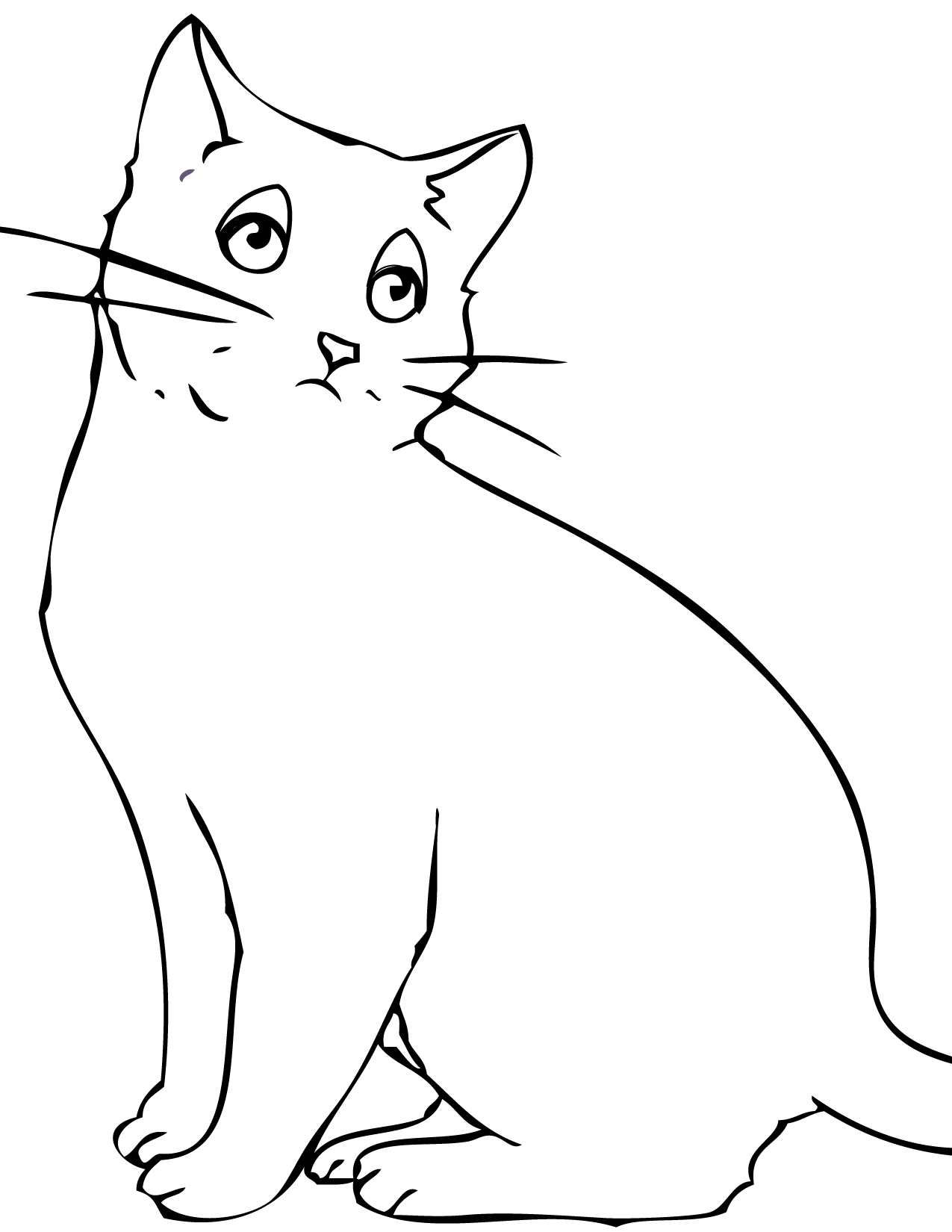
Рисование в Tkinter — линии, формы, цвета, текст, изображение
Содержание Предыдущий следующийпоследнее изменение 6 июля 2020 г.
В этой части урока Tkinter мы сделаем небольшой рисунок. Рисование в Tkinter — это
сделано на виджете Canvas . Canvas — средство высокого уровня
для создания графики в Tkinter.
Его можно использовать для создания диаграмм, пользовательских виджетов или создания игр.
Ткинтер холст
Виджет холста управляет двухмерной коллекцией графических объектов — линий, кругов, изображения или другие виджеты.Он подходит для рисования или создания более сложных виджетов.
Tkinter рисовать линии
Линия — это простой геометрический примитив. create_line создает позицию на холсте Canvas .
lines.py
#! / usr / bin / env python3 "" " ZetCode Tkinter учебник В этом примере линии рисуются на холсте.Автор: Ян Боднар Сайт: www.zetcode.com "" " из tkinter import Tk, Canvas, Frame, BOTH Пример класса (Фрейм): def __init __ (сам): супер().__в этом__() self.initUI () def initUI (сам): self.master.title ("Строки") self.pack (fill = BOTH, expand = 1) холст = Холст (сам) canvas.create_line (15, 25, 200, 25) canvas.create_line (300, 35, 300, 200, тире = (4, 2)) canvas.create_line (55, 85, 155, 85, 105, 180, 55, 85) canvas.pack (fill = BOTH, expand = 1) def main (): корень = Tk () ex = Пример () root.geometry ("400x250 + 300 + 300") root.mainloop () если __name__ == '__main__': основной()
В примере кода мы рисуем простые линии.
canvas.create_line (15, 25, 200, 25)
Параметры метода create_line — это
x и y координаты начальной и конечной точек линии.
canvas.create_line (300, 35, 300, 200, тире = (4, 2))
Проведена вертикальная линия.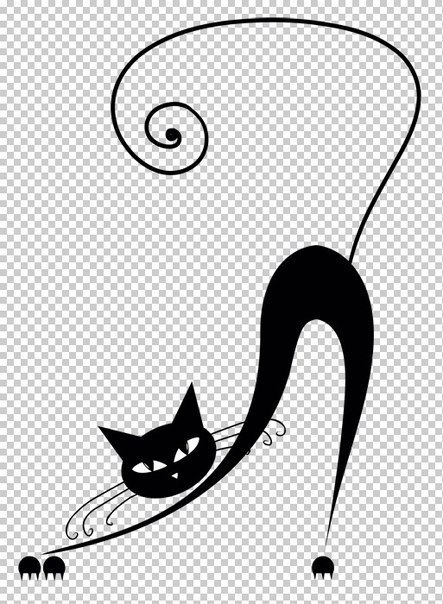 Параметр
Параметр тире указывает
штриховой рисунок линии. У нас есть линия, состоящая из чередующихся отрезков
штрихом 4 пикселя и интервалом 2 пикселя.
canvas.create_line (55, 85, 155, 85, 105, 180, 55, 85)
Метод create_line может принимать несколько точек.Этот
линия рисует треугольник.
Tkinter colors
Цвет — это объект, представляющий комбинацию Значения интенсивности красного, зеленого и синего (RGB).
colours.py
#! / usr / bin / env python3
"" "
ZetCode Tkinter учебник
Эта программа рисует три
прямоугольники, заполненные разными
цвета.
Автор: Ян Боднар
Сайт: www.zetcode.com
"" "
из tkinter import Tk, Canvas, Frame, BOTH
Пример класса (Фрейм):
def __init __ (сам):
супер().__в этом__()
self.initUI ()
def initUI (сам):
self.master.title («Цвета»)
self.pack (fill = BOTH, expand = 1)
холст = Холст (сам)
canvas.create_rectangle (30, 10, 120, 80,
Outline = "# fb0", fill = "# fb0")
canvas. create_rectangle (150, 10, 240, 80,
контур = "# f50", fill = "# f50")
canvas.create_rectangle (270, 10, 370, 80,
outline = "# 05f", fill = "# 05f")
canvas.pack (fill = BOTH, expand = 1)
def main ():
корень = Tk ()
ex = Пример ()
корень.геометрия ("400x100 + 300 + 300")
root.mainloop ()
если __name__ == '__main__':
основной()
create_rectangle (150, 10, 240, 80,
контур = "# f50", fill = "# f50")
canvas.create_rectangle (270, 10, 370, 80,
outline = "# 05f", fill = "# 05f")
canvas.pack (fill = BOTH, expand = 1)
def main ():
корень = Tk ()
ex = Пример ()
корень.геометрия ("400x100 + 300 + 300")
root.mainloop ()
если __name__ == '__main__':
основной()
В примере кода мы рисуем три прямоугольника и заполняем их разные значения цвета.
холст = Холст (сам)
Создаем виджет Canvas .
canvas.create_rectangle (30, 10, 120, 80,
Outline = "# fb0", fill = "# fb0")
create_rectangle создает элемент прямоугольника
на холсте. Первые четыре параметра — это координаты x и y.
из двух ограничивающих точек: верхней левой и нижней правой точек.С помощью параметра outline мы контролируем цвет
контур прямоугольника. Аналогично заливать Параметр задает цвет внутренней части прямоугольника.
Геометрические фигуры Tkinter
Мы можем рисовать различные формы на холсте Canvas .
В следующем примере кода показаны некоторые из них.
shape.py
#! / usr / bin / env python3
"" "
ZetCode Tkinter учебник
В этом скрипте мы рисуем основные
фигуры на холсте.Автор: Ян Боднар
Сайт: www.zetcode.com
"" "
из tkinter import Tk, Canvas, Frame, BOTH
Пример класса (Фрейм):
def __init __ (сам):
супер () .__ init __ ()
self.initUI ()
def initUI (сам):
self.master.title ("Фигуры")
self.pack (fill = BOTH, expand = 1)
холст = Холст (сам)
canvas.create_oval (10, 10, 80, 80, outline = "# f11",
fill = "# 1f1", width = 2)
canvas.create_oval (110, 10, 210, 80, outline = "# f11",
fill = "# 1f1", width = 2)
холст.create_rectangle (230, 10, 290, 60,
outline = "# f11", fill = "# 1f1", width = 2)
canvas.create_arc (30, 200, 90, 100, начало = 0,
протяженность = 210, контур = "# f11", fill = "# 1f1", ширина = 2)
баллы = [150, 100, 200, 120, 240, 180, 210,
200, 150, 150, 100, 200]
холст. create_polygon (точки, контур = '# f11',
fill = '# 1f1', ширина = 2)
canvas.pack (fill = BOTH, expand = 1)
def main ():
корень = Tk ()
ex = Пример ()
root.geometry ("330x220 + 300 + 300")
корень.mainloop ()
если __name__ == '__main__':
основной()
create_polygon (точки, контур = '# f11',
fill = '# 1f1', ширина = 2)
canvas.pack (fill = BOTH, expand = 1)
def main ():
корень = Tk ()
ex = Пример ()
root.geometry ("330x220 + 300 + 300")
корень.mainloop ()
если __name__ == '__main__':
основной()
Рисуем на окне пять разных фигур: круг, эллипс, прямоугольник, дуга и многоугольник. Контуры нарисованы красным и внутренности в зеленом цвете. Ширина контура — 2 пикселя.
canvas.create_oval (10, 10, 80, 80, outline = "# f11",
fill = "# 1f1", width = 2)
Здесь метод create_oval () используется для создания круга
пункт. Первые четыре параметра — координаты ограничивающего прямоугольника
круг.Другими словами, это координаты x и y левого верхнего угла.
и нижние правые точки прямоугольника, в котором нарисован круг.
canvas.create_rectangle (230, 10, 290, 60,
outline = "# f11", fill = "# 1f1", width = 2)
Создаем прямоугольник. Координаты снова ограничивают рамку. прямоугольника, который нужно нарисовать.
canvas.create_arc (30, 200, 90, 100, начало = 0,
протяженность = 210, контур = "# f11", fill = "# 1f1", ширина = 2)
Эта строка кода создает дугу.Дуга — это часть окружности
круг. Мы предоставляем ограничительную рамку. Параметр start — начальный угол дуги. Экстент — это размер угла.
баллы = [150, 100, 200, 120, 240, 180, 210,
200, 150, 150, 100, 200]
холст.create_polygon (точки, контур = '# f11',
fill = '# 1f1', ширина = 2)
Создан многоугольник. Это форма с множеством углов. Чтобы создать
polygon в Tkinter, мы предоставляем список координат многоугольника create_polygon метод.
Tkinter нарисовать изображение
В следующем примере мы рисуем элемент изображения на холсте.
draw_image.py
#! / usr / bin / env python3
"" "
ZetCode Tkinter учебник
В этом скрипте мы рисуем изображение
на холсте.
Автор: Ян Боднар
Сайт: www.zetcode.com
"" "
from tkinter import Tk, Canvas, Frame, BOTH, NW
из PIL импорт изображения, ImageTk
Пример класса (Фрейм):
def __init __ (сам):
супер () .__ init __ ()
self.initUI ()
def initUI (сам):
я.master.title («Высокие Татры»)
self.pack (fill = BOTH, expand = 1)
self.img = Image.open ("tatras.jpg")
self.tatras = ImageTk.PhotoImage (self.img)
canvas = Canvas (self, width = self.img.size [0] +20,
высота = self.img.size [1] +20)
canvas.create_image (10, 10, привязка = NW, изображение = self.tatras)
canvas.pack (fill = BOTH, expand = 1)
def main ():
корень = Tk ()
ex = Пример ()
root.mainloop ()
если __name__ == '__main__':
основной()
В примере отображается изображение на холсте.
из PIL импорт изображения, ImageTk
Из модуля PIL (Python Imaging Library) мы импортируем
Модули Image и ImageTk .
self.img = Image.open ("tatras.jpg")
self.tatras = ImageTk.PhotoImage (self.img)
Tkinter не поддерживает внутренние изображения JPG. В качестве обходного пути мы
используйте модули Image и ImageTk .
canvas = Canvas (self, width = self.img.size [0] +20,
высота = себя.img.size [1] +20)
Создаем виджет Canvas . Принимает размер изображения
в учетную запись. Он на 20 пикселей шире и на 20 пикселей больше, чем фактический размер изображения.
canvas.create_image (10, 10, привязка = NW, изображение = self.tatras)
Мы используем метод create_image для создания элемента изображения
на холсте. Чтобы показать все изображение целиком, он прикреплен к северу и
на запад. Параметр image предоставляет фотоизображение
для отображения.
Tkinter отрисовка текста
В последнем примере мы будем рисовать текст на окне.
draw_text.py
#! / usr / bin / env python3
"" "
ZetCode Tkinter учебник
В этом скрипте мы рисуем текст
на окне.
Автор: Ян Боднар
Сайт: www.zetcode.com
"" "
from tkinter import Tk, Canvas, Frame, BOTH, W
Пример класса (Фрейм):
def __init __ (сам):
супер () .__ init __ ()
self.initUI ()
def initUI (сам):
self.master.title ("Текст")
self.pack (fill = BOTH, expand = 1)
холст = Холст (сам)
canvas.create_text (20, 30, anchor = W, font = "Purisa",
text = "Большинство отношений кажутся такими временными")
холст.create_text (20, 60, якорь = W, font = "Purisa",
text = "Они хорошие, но не постоянные")
canvas.create_text (20, 130, anchor = W, font = "Purisa",
text = "Кто не хочет, чтобы кого-то держали")
canvas.create_text (20, 160, anchor = W, font = "Purisa",
text = "Кто умеет любить, не говоря ни слова")
canvas.create_text (20, 190, anchor = W, font = "Purisa",
text = "Кто-нибудь, скажите мне, почему я один")
canvas.create_text (20, 220, anchor = W, font = "Purisa",
text = "Если для всех есть родственная душа")
холст.pack (заполнить = ОБА, развернуть = 1)
def main ():
корень = Tk ()
ex = Пример ()
root.geometry ("420x250 + 300 + 300")
root.mainloop ()
если __name__ == '__main__':
основной()
Рисуем текст песни на окошке.
canvas.create_text (20, 30, anchor = W, font = "Purisa",
text = "Большинство отношений кажутся такими временными")
Первые два параметра — это координаты x и y объекта
центральная точка текста. Если мы закрепим текстовый элемент
на запад текст начинается с этой позиции.Шрифт Параметр задает шрифт текста и текста параметр — текст, который будет отображаться.
В этой части руководства Tkinter мы немного порисовали.
Содержание Предыдущий следующий .
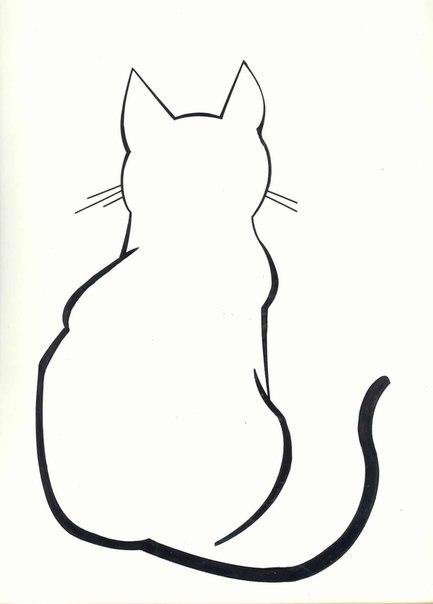

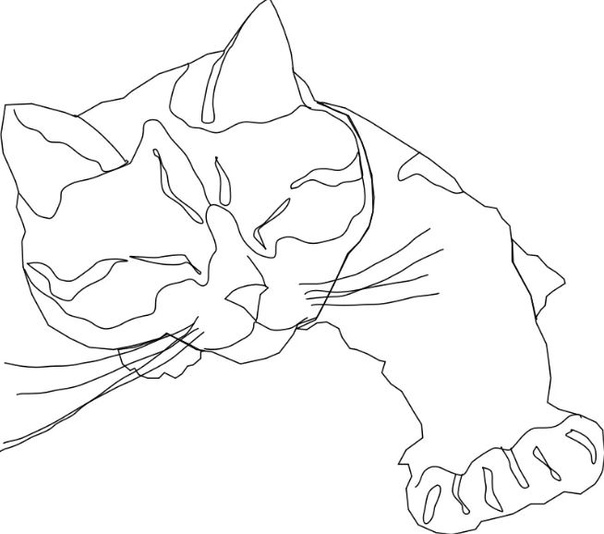 Автор: Ян Боднар
Сайт: www.zetcode.com
"" "
из tkinter import Tk, Canvas, Frame, BOTH
Пример класса (Фрейм):
def __init __ (сам):
супер().__в этом__()
self.initUI ()
def initUI (сам):
self.master.title ("Строки")
self.pack (fill = BOTH, expand = 1)
холст = Холст (сам)
canvas.create_line (15, 25, 200, 25)
canvas.create_line (300, 35, 300, 200, тире = (4, 2))
canvas.create_line (55, 85, 155, 85, 105, 180, 55, 85)
canvas.pack (fill = BOTH, expand = 1)
def main ():
корень = Tk ()
ex = Пример ()
root.geometry ("400x250 + 300 + 300")
root.mainloop ()
если __name__ == '__main__':
основной()
Автор: Ян Боднар
Сайт: www.zetcode.com
"" "
из tkinter import Tk, Canvas, Frame, BOTH
Пример класса (Фрейм):
def __init __ (сам):
супер().__в этом__()
self.initUI ()
def initUI (сам):
self.master.title ("Строки")
self.pack (fill = BOTH, expand = 1)
холст = Холст (сам)
canvas.create_line (15, 25, 200, 25)
canvas.create_line (300, 35, 300, 200, тире = (4, 2))
canvas.create_line (55, 85, 155, 85, 105, 180, 55, 85)
canvas.pack (fill = BOTH, expand = 1)
def main ():
корень = Tk ()
ex = Пример ()
root.geometry ("400x250 + 300 + 300")
root.mainloop ()
если __name__ == '__main__':
основной()
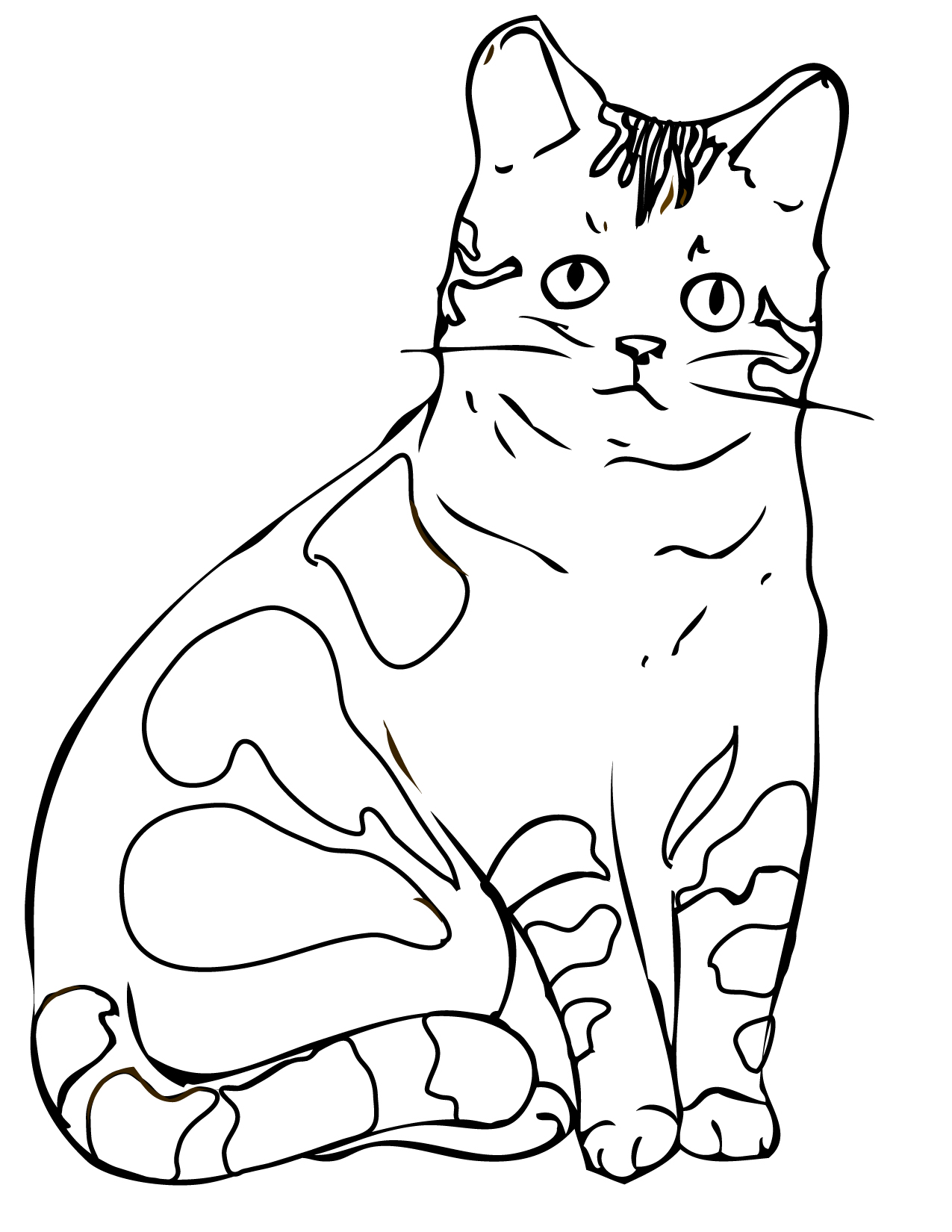 create_rectangle (150, 10, 240, 80,
контур = "# f50", fill = "# f50")
canvas.create_rectangle (270, 10, 370, 80,
outline = "# 05f", fill = "# 05f")
canvas.pack (fill = BOTH, expand = 1)
def main ():
корень = Tk ()
ex = Пример ()
корень.геометрия ("400x100 + 300 + 300")
root.mainloop ()
если __name__ == '__main__':
основной()
create_rectangle (150, 10, 240, 80,
контур = "# f50", fill = "# f50")
canvas.create_rectangle (270, 10, 370, 80,
outline = "# 05f", fill = "# 05f")
canvas.pack (fill = BOTH, expand = 1)
def main ():
корень = Tk ()
ex = Пример ()
корень.геометрия ("400x100 + 300 + 300")
root.mainloop ()
если __name__ == '__main__':
основной()
 create_polygon (точки, контур = '# f11',
fill = '# 1f1', ширина = 2)
canvas.pack (fill = BOTH, expand = 1)
def main ():
корень = Tk ()
ex = Пример ()
root.geometry ("330x220 + 300 + 300")
корень.mainloop ()
если __name__ == '__main__':
основной()
create_polygon (точки, контур = '# f11',
fill = '# 1f1', ширина = 2)
canvas.pack (fill = BOTH, expand = 1)
def main ():
корень = Tk ()
ex = Пример ()
root.geometry ("330x220 + 300 + 300")
корень.mainloop ()
если __name__ == '__main__':
основной()